iPad: Hoe de SIM-kaart in te voegen of te verwijderen
Leer hoe u toegang krijgt tot de SIM-kaart op de Apple iPad met deze handleiding.

Als het om het versturen van sms-berichten gaat, ben je niet altijd afhankelijk van je iPhone. U kunt ook uw iPad en Mac gebruiken waarop u bent ingelogd op uw Apple-account om sms-berichten te verzenden en te ontvangen . Maar als u meer dan één iPhone bezit, krijgt u mogelijk dezelfde teksten op twee iPhones.
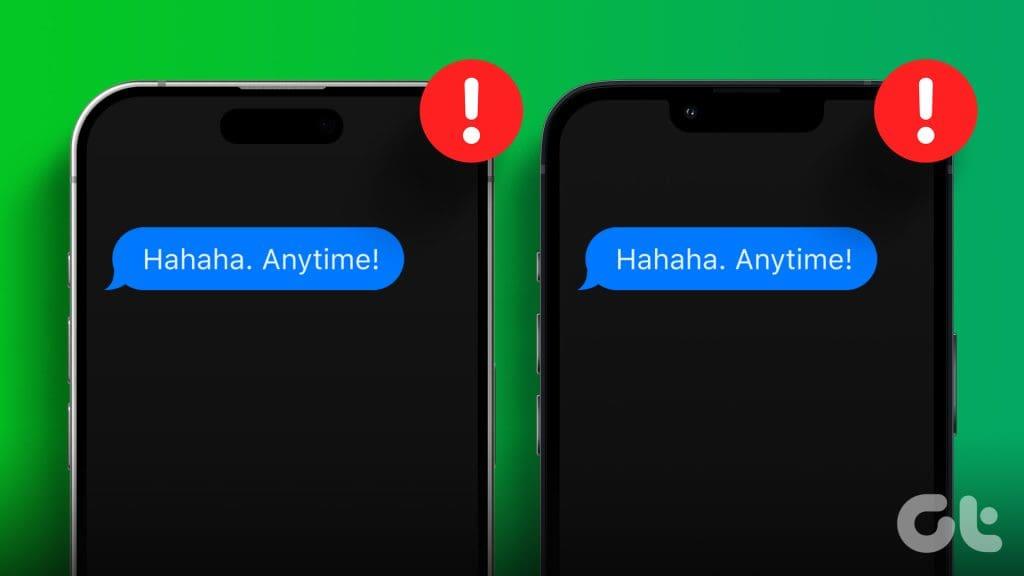
Dat is precies waar sommige gebruikers naar verluidt mee te maken hebben gehad als het om sms-berichten gaat. Als u ook hetzelfde probleem ondervindt, vindt u hier de mogelijke redenen waarom twee iPhones dezelfde sms-berichten ontvangen en hoe u het probleem kunt oplossen.
Apple-apparaten kunnen gegevens naadloos met elkaar synchroniseren. Dat is gedeeltelijk de reden waarom het ontvangen van dezelfde sms-berichten op twee verschillende iPhones een beetje zorgwekkend kan zijn. Hier zijn enkele van de mogelijke redenen waarom dit gebeurt.
Als je dezelfde Apple ID op twee verschillende iPhones wilt blijven gebruiken, raden we je aan om te beginnen met het uitschakelen van het doorsturen van sms-berichten. Met deze functie kun je tegelijkertijd sms-berichten ontvangen op meerdere Apple-apparaten.
Stap 1: Open de app Instellingen op uw primaire iPhone.
Stap 2: Tik op Berichten en selecteer SMS doorsturen.

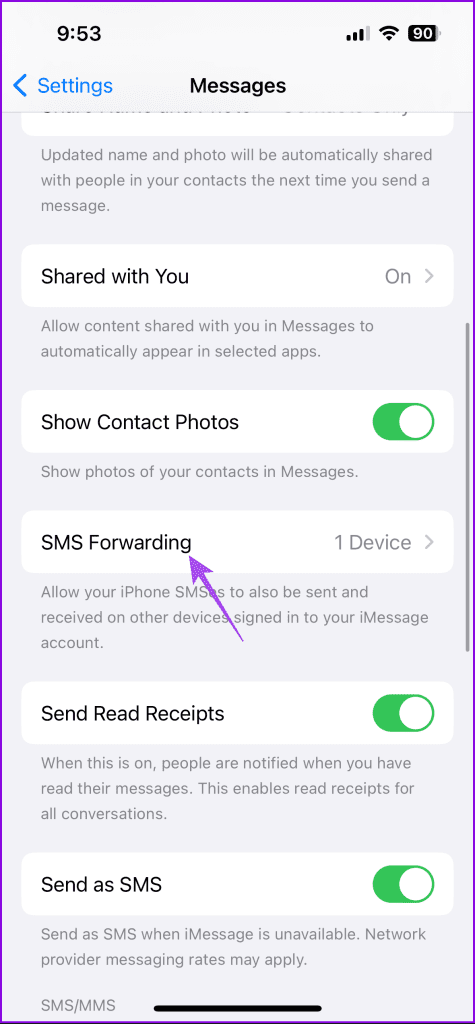
Stap 3: Tik op de schakelaar naast het iPhone-model om deze functie uit te schakelen en te voorkomen dat berichten naar meerdere apparaten gaan.
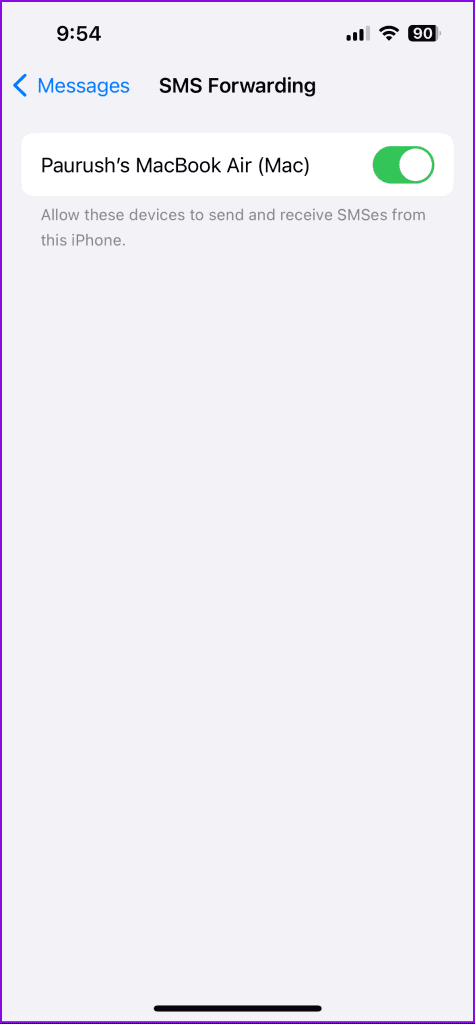
Je kunt ook ons bericht raadplegen als het doorsturen van sms-berichten niet wordt weergegeven op je primaire iPhone.
Zoals eerder vermeld, is het belangrijk om te voorkomen dat u dezelfde Apple ID op twee iPhones gebruikt, omdat dit ertoe leidt dat al uw gegevens tussen beide worden gesynchroniseerd. Dit geldt ook voor de Berichten-app.
Stap 1: Open de app Instellingen op uw primaire iPhone.
Stap 2: Tik op uw Apple-accountnaam en scroll naar beneden om alle apparaten te zien die uw Apple ID gebruiken.

Stap 3: Als een andere iPhone hetzelfde account gebruikt, tikt u op de modelnaam en selecteert u Verwijderen uit account.
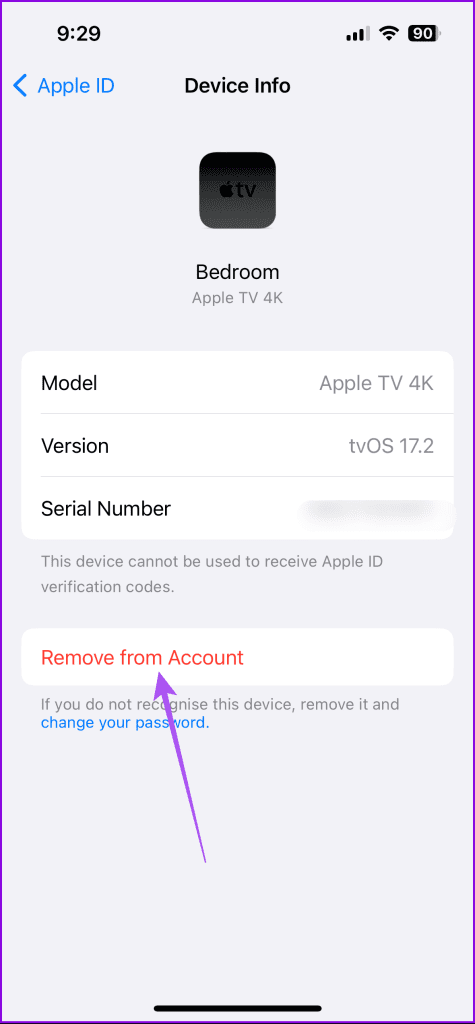
Stap 4: Tik op Verwijderen om uw keuze te bevestigen.
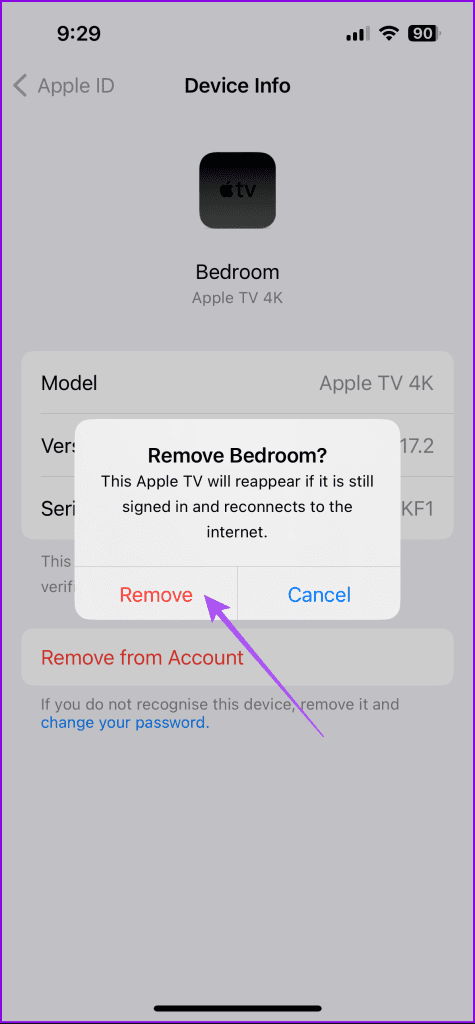
Als u dezelfde Apple ID wilt blijven gebruiken, maar niet langer dezelfde sms-berichten op twee iPhones wilt ontvangen, raden we u aan iCloud-synchronisatie uit te schakelen voor de Berichten-app op uw secundaire apparaat.
Stap 1: Open de app Instellingen op uw secundaire iPhone.
Stap 2: Tik op de Apple-accountnaam en selecteer iCloud.

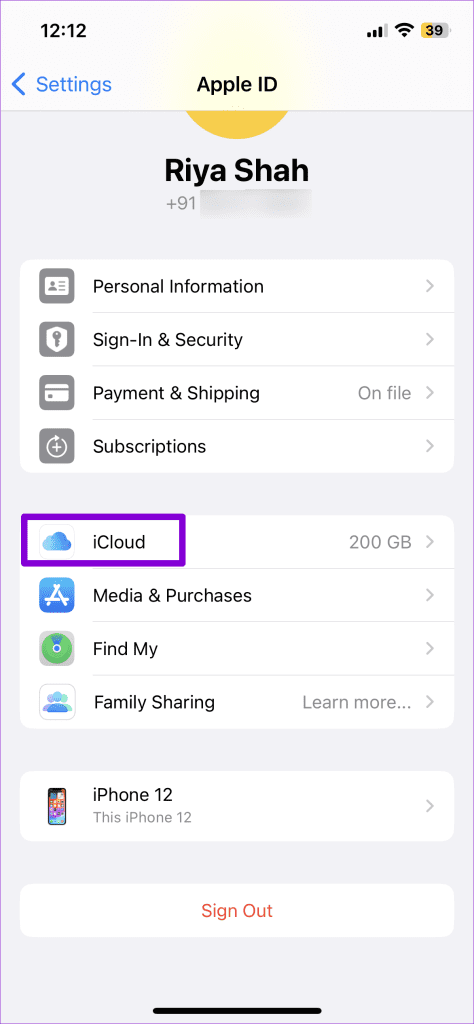
Stap 3: Tik op Alles weergeven en selecteer Berichten in iCloud.
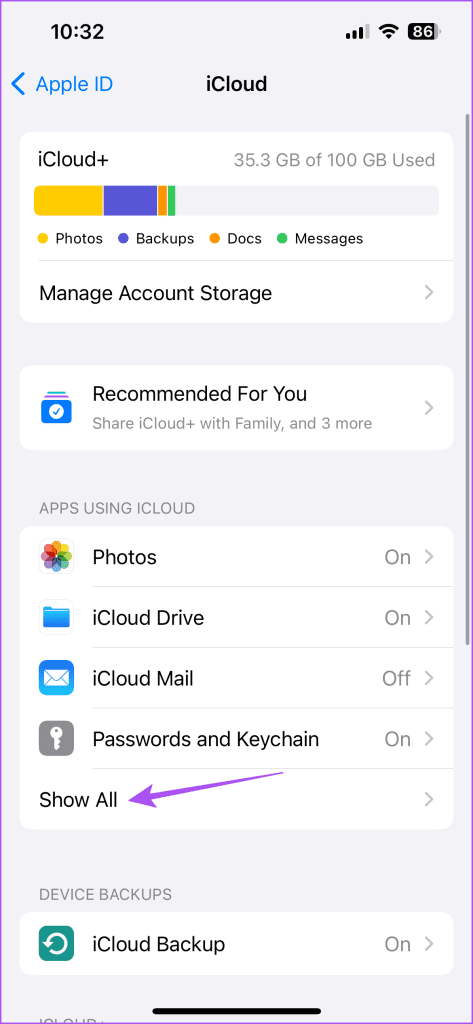
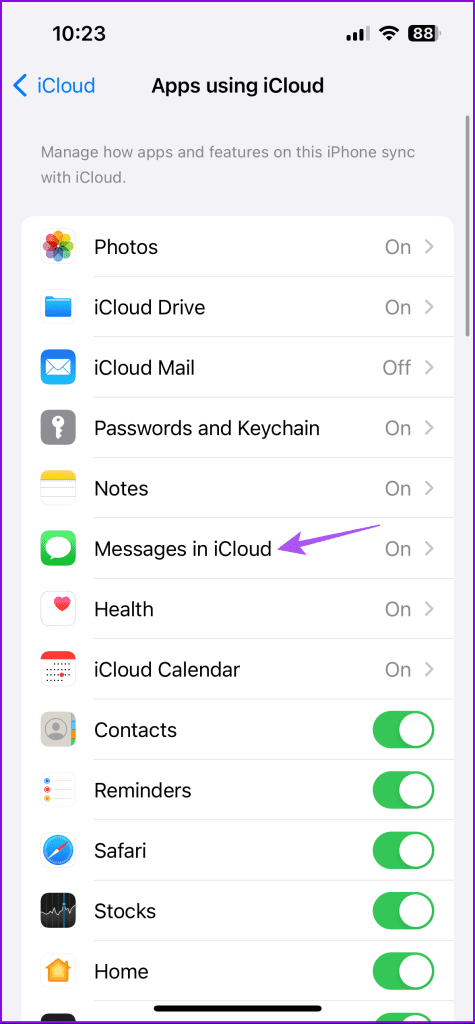
Stap 4: Tik op de schakelaar naast 'Gebruik op deze iPhone' om gegevenssynchronisatie uit te schakelen.
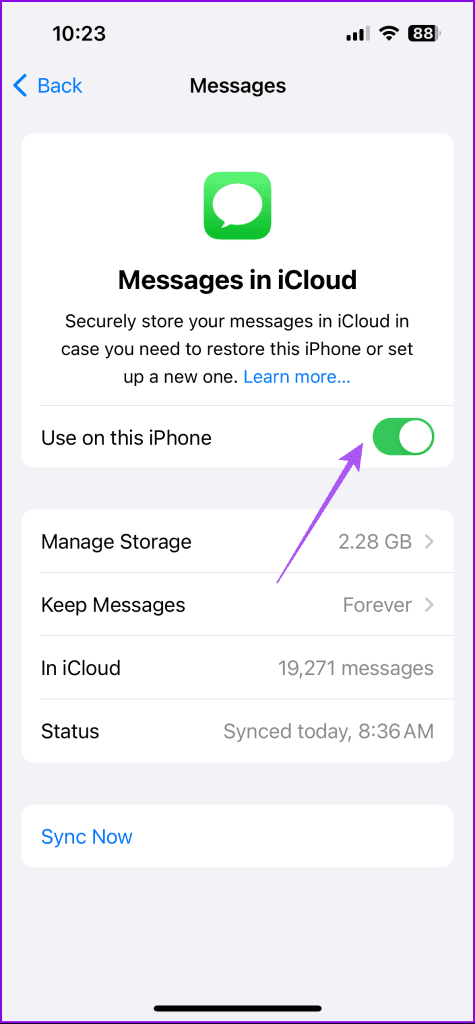
Sommige gebruikers stellen voor om alleen uw primaire iPhone-nummer te selecteren voor het verzenden en ontvangen van iMessage. Als u iMessage verzendt met uw Apple ID, worden deze gesynchroniseerd tussen twee iPhones die op hetzelfde account zijn ingelogd.
Stap 1: Open de app Instellingen op uw primaire iPhone.
Stap 2: Tik op Berichten en selecteer iMessage verzenden en ontvangen.

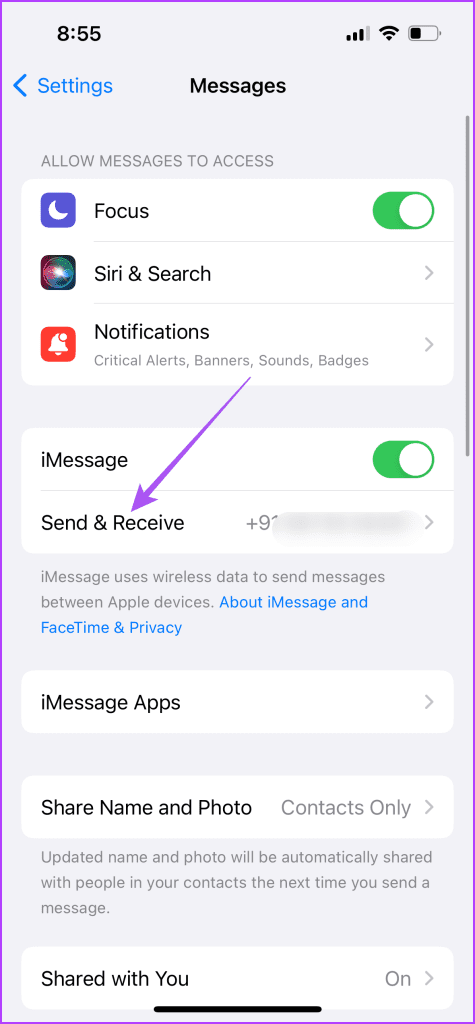
Stap 3: Zorg ervoor dat alleen uw telefoonnummer is geselecteerd.
U kunt ook ons bericht raadplegen als uw iMessage wordt verzonden vanaf uw e-mailadres in plaats van uw telefoonnummer .
Als u nog steeds met hetzelfde probleem wordt geconfronteerd, kunt u proberen te controleren op een iOS-update. De huidige versie van de Berichten-app bevat mogelijk enkele bugs die waarschijnlijk problemen veroorzaken.
Stap 1: Open de app Instellingen en tik op Algemeen.
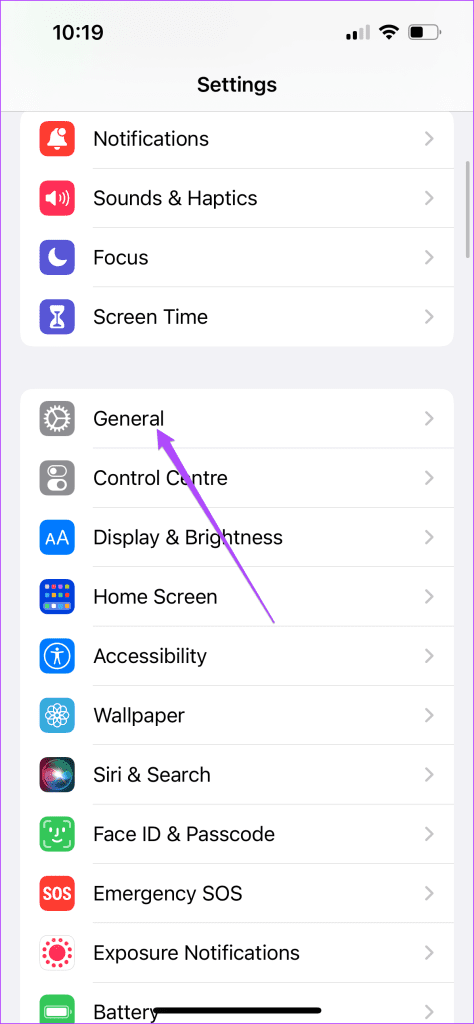
Stap 2: Selecteer Software-update. Download en installeer vervolgens de update als deze beschikbaar is.
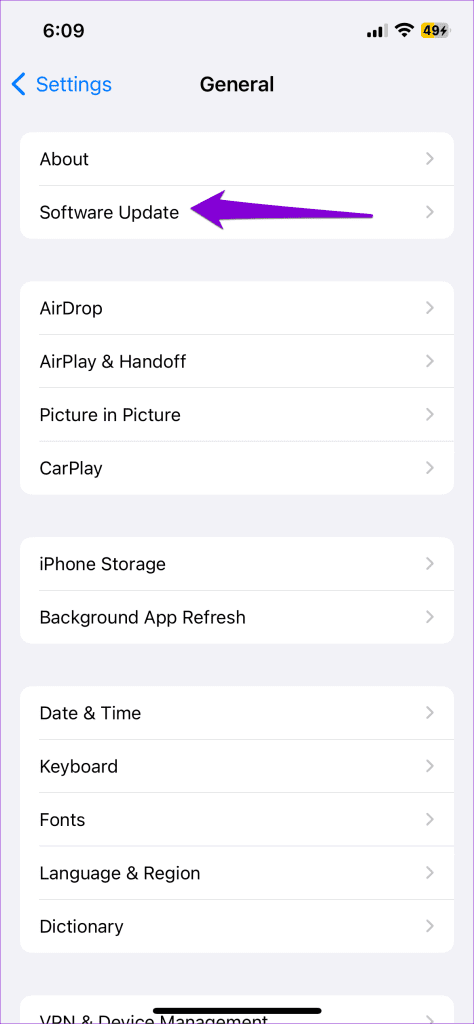
Onze laatste suggestie is het resetten van de draadloze netwerkinstellingen op uw primaire iPhone. Hiermee worden de standaardvoorkeuren voor mobiele data, Wi-Fi en Bluetooth hersteld.
Stap 1: Open de app Instellingen en tik op Algemeen.
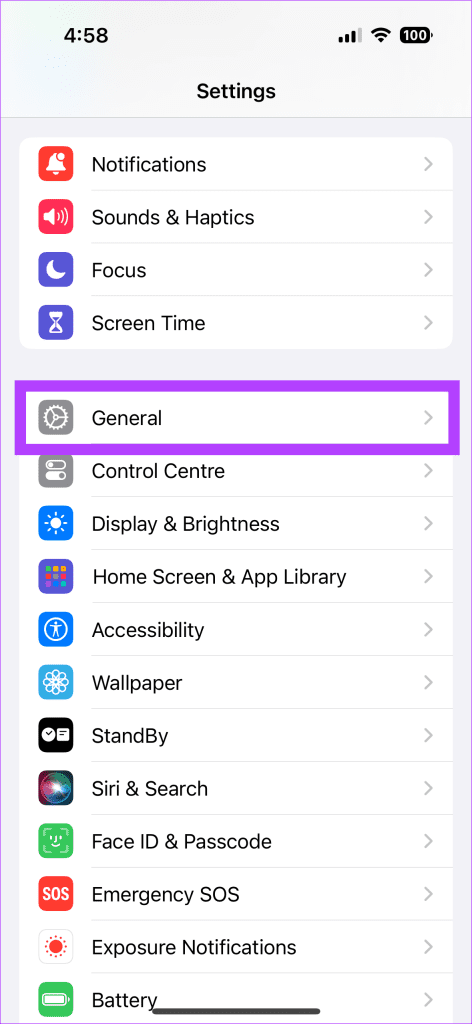
Stap 2: Scroll naar beneden en tik op iPhone overbrengen of resetten.
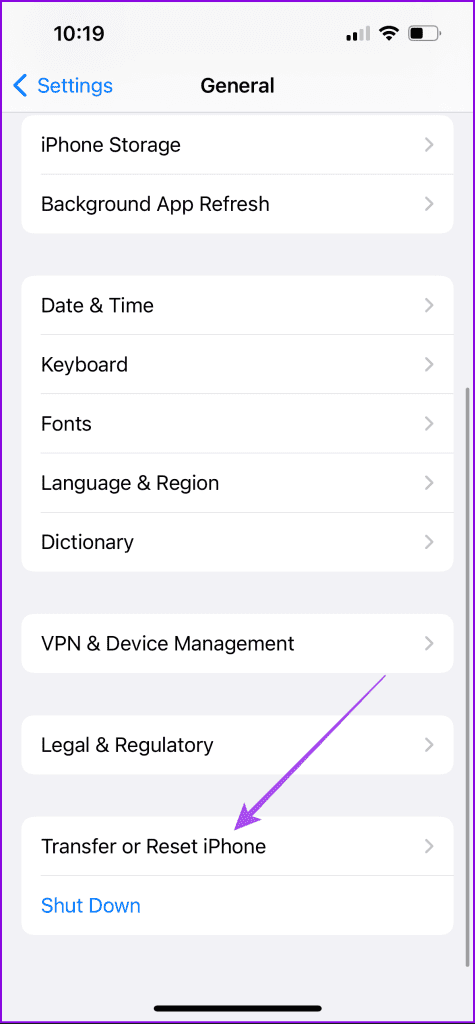
Stap 3: Tik nogmaals op Reset en selecteer Netwerkinstellingen resetten.
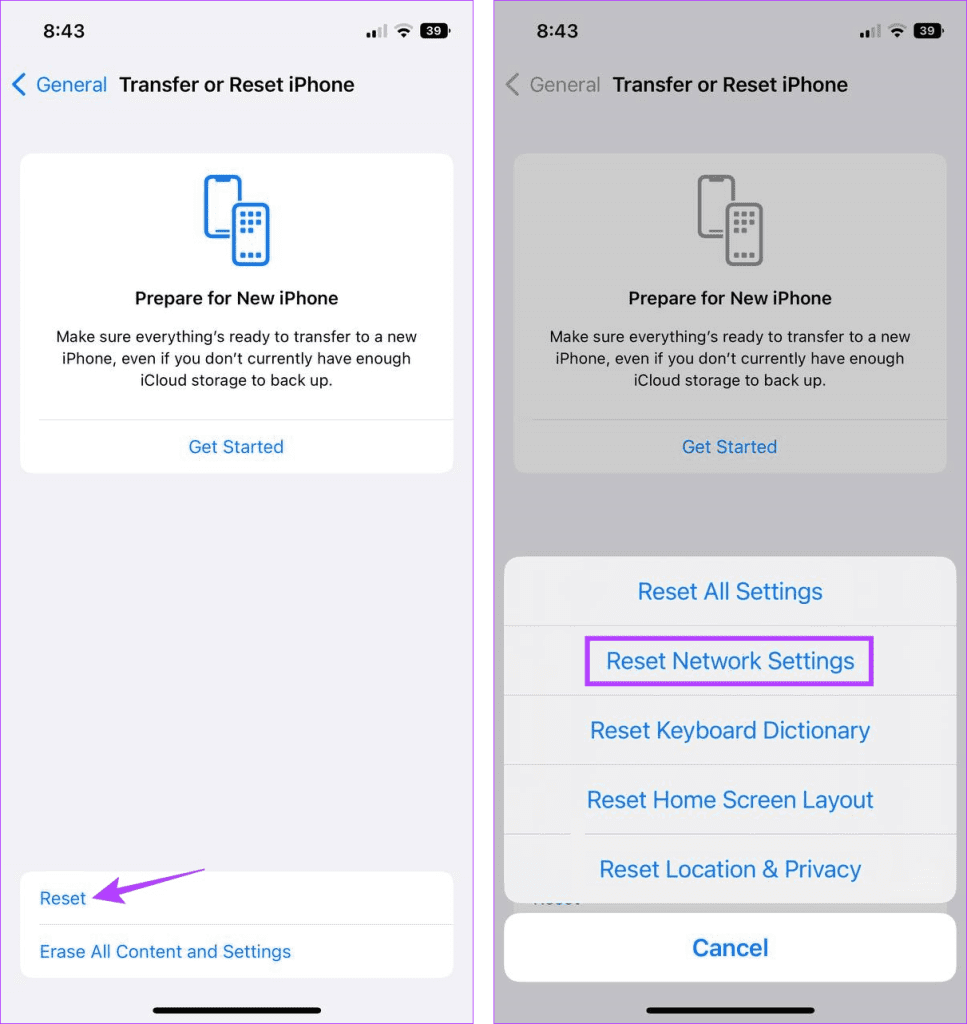
Stap 4: Tik nogmaals op Netwerkinstellingen resetten om te bevestigen.
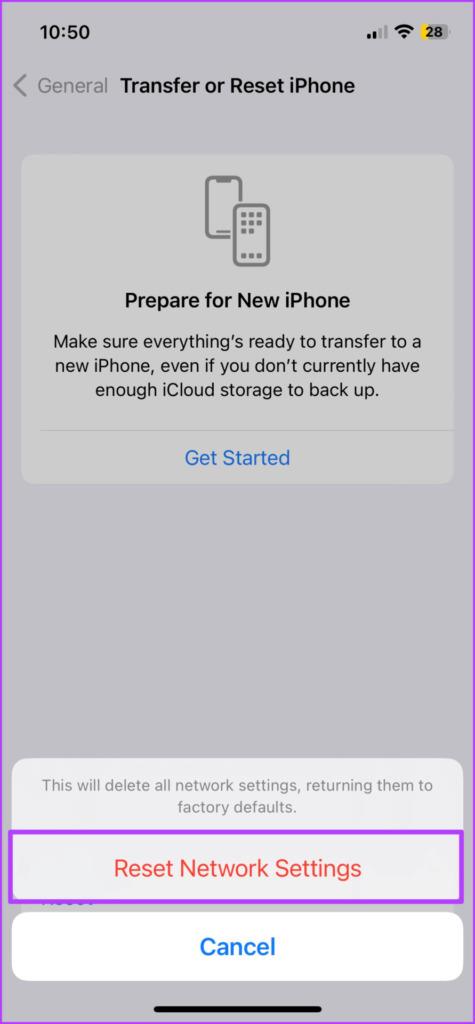
Als u klaar bent, controleert u of het probleem is opgelost.
U hoeft zich geen zorgen te maken, want Family Sharing deelt uw berichten, contactgegevens of andere privégegevens niet. Alleen aankopen die via de App Store, Apple TV of iTunes van Apple zijn gedaan, kunnen over meerdere accounts worden gedeeld.
Met deze oplossingen kunt u begrijpen waarom twee iPhones dezelfde sms-berichten ontvangen en het probleem oplossen. Je kunt ook ons bericht raadplegen als iMessage geen namen van contactpersonen op je iPhone weergeeft . Laat ons in de reacties hieronder weten welke methode voor u heeft gewerkt.
Leer hoe u toegang krijgt tot de SIM-kaart op de Apple iPad met deze handleiding.
In deze post behandelen we hoe je een probleem oplost waarbij kaartnavigatie en GPS-functies niet goed werken op de Apple iPhone.
Leer hoe je meerdere applicaties tegelijk van je iPhone kunt verwijderen met deze tutorial. Ontdek handige methoden en tips voor het beheren van je app-opslag.
Leer hoe u Siri-app-suggesties op uw Apple iPhone en iPad kunt verwijderen om een betere gebruikerservaring te krijgen.
Vraagt u zich af waar al uw contacten op uw iPhone zijn gebleven? Hier zijn 5 gegarandeerde manieren om verwijderde contacten op uw iPhone te herstellen.
Ontdek hoe u het meeste uit Google Agenda kunt halen. Hier leest u hoe u Google Agenda op uw iPhone kunt gebruiken, delen en nog veel meer kunt doen.
Om uw onlangs bezochte plaatsen bij te houden, leest u hoe u uw locatiegeschiedenis op iPhone, iPad en Mac kunt controleren.
Wilt u een foto of video op uw iPhone of iPad hernoemen? Hier zijn een paar verschillende manieren om dat snel en efficiënt te doen.
Heeft u bepaalde contacten die u vaak gebruikt? Hier ziet u hoe u contacten kunt toevoegen aan of verwijderen uit uw favorieten op uw iPhone.
Loopt de batterij van uw iPhone leeg tijdens het opladen? Hier zijn enkele eenvoudige maar effectieve oplossingen om te voorkomen dat de batterij van de iPhone leegloopt terwijl u oplaadt.







